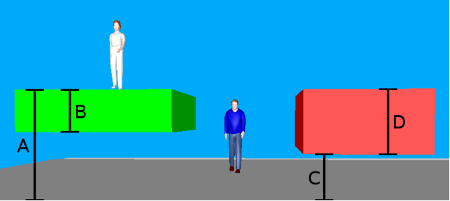障害物の属性
オブジェクトの作成後に [Edit]-[編集] ダイアログを自動的に開く設定にしている場合、障害物を挿入する際に [Obstacles]-[障害物] ウィンドウが開きます (オブジェクト作成後の右クリックの挙動と操作)。
このウィンドウには、ネットワークオブジェクトの属性値を入力します。すでに定義済みのネットワークオブジェクトには、次の機能を使用してウィンドウを呼び出すことができます。
- ► ネットワークオブジェクトタイプのネットワークオブジェクトのリストで、目的のネットワークオブジェクトがある行をダブルクリックします。
- ► ネットワークエディタで、目的のネットワークオブジェクトを選択します。次に、そのショートカットメニューから、[Edit]-[編集] をクリックします。
ネットワークオブジェクトには追加属性がある場合があります。ネットワークオブジェクトタイプのネットワークオブジェクトリストでは、すべての属性と属性値を表示できます。次の機能を使用してリストを開くこともできます。
- ► ネットワークオブジェクトサイドバーで、目的のネットワークオブジェクトタイプを右クリックします。次に、ショートカットメニューから、[Show List]-[リストの表示] を選択します (ネットワークオブジェクトサイドバーのショートカットメニュー)。
- ► ネットワークエディタで、目的のネットワークオブジェクトを選択します。次に、ショートカットメニューから、[Show In List]-[リスト内に表示] をクリックします (ネットワークエディタでネットワークオブジェクトを選択してリストに表示)。
- ► [Lists]-[リスト] メニューの目的のカテゴリ内のネットワークオブジェクトタイプをクリックします。
ネットワークオブジェクトタイプのネットワークオブジェクトリストでは、ネットワークオブジェクトの属性と属性値を編集できます (リストのセルの選択)、(リストの使用)。
このオブジェクトタイプのオブジェクトは他のオブジェクトとの関係を持つことがあります。 これが、属性リストが結合リストの一部として表示される(左側に)理由です 。[Lists]-[リスト] ツールバーの [Relations]-[関係] ボックスでは、目的の関係の属性が右側に表示された結合リストを表示したり、編集したりできます(以下の「関係としての依存型オブジェクトの表示と編集」を参照)および (結合リストの使用)。

|
注意: リストでは、 |
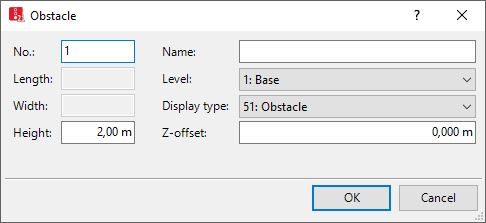
1. 必要な変更を加えます。
| [Element]-[エレメント] | [Description]-[説明] |
|---|---|
| No. |
障害物の固有番号 |
| [Name]-[名前] | 障害物の名前 |
| [Level]-[レベル] |
障害物を水平に配置したい場合 (レベルの定義) 複数階建築物をモデル化する場合のレベル。 |
| [z-Offset]-[zオフセット] |
zOffsetB:0.000より大きな、エリアの3D表示に指定したエッジまでのz軸方向のオフセット(下図のC) |
| [Height]-[高さ] |
3D表示での障害物の高さ(下図のD)
エリア左(緑):A = オフセット上、B = 厚さ 障害物右(赤):C = オフセット下、D = 高さ |
| [Display type]-[表示タイプ] |
障害物のカラー表示の表示タイプ (表示タイプの定義) |
|
[rectangle]-[長方形] タイプ専用: |
|
| [Length]-[長さ] | 障害物の高さ [m] |
| [Width]-[幅] | 障害物の幅 [m] |
ネットワークオブジェクトには、例えば以下のような追加属性があります。これらは属性リストに表示することもできます。
| [Long name]-[正式名] | [Short name]-[短縮名] | [Description]-[説明] |
|---|---|---|
| [Created by]-[作成者] | CreatedBy |
障害物がユーザー定義またはVissimのどちらによって生成されたかを示します。
|
関係としての依存型オブジェクトの表示と編集
このネットワークオブジェクトタイプの属性と属性値が左側のリストに表示されます。これは、2つの結合リストで構成されています。
1. 左側のリストで、目的のエントリーをクリックします。
右側のリストには、左側のリストで選択されたネットワークオブジェクトに割り当てられたネットワークオブジェクトやベースデータの属性と属性値が示されます (結合リストの使用)。
2. リストツールバーの [Relations]-[関係] ボックスで、[Points]-[ポイント] をクリックします。
3. 頂点の座標を編集します。
データが割り振られます。